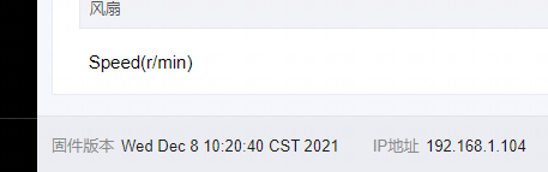1. 硬件:电脑(WINDOWS系统)、TF卡读卡器、TF卡。

2. 软件:解压工具 (推荐WINRAR)、S19Pro卡刷固件。

3. 固件下载链接:
1. 将下载好的固件解压(鼠标右键单机击固件,选择解压文件)。
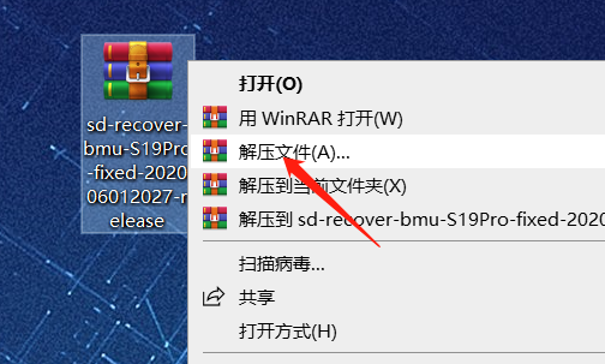
2. 选择"解压文件"后,会弹出新对话框,直接点确认即可。
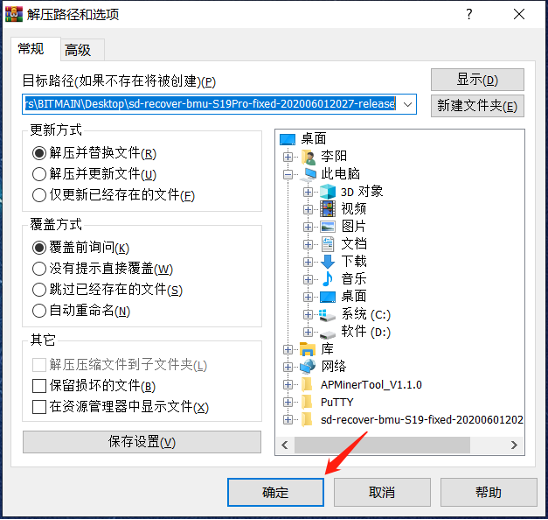
3. 解压后会出现一个与压缩包相同名字的文件夹。此时就可以了,解压后的文件夹准备待用。
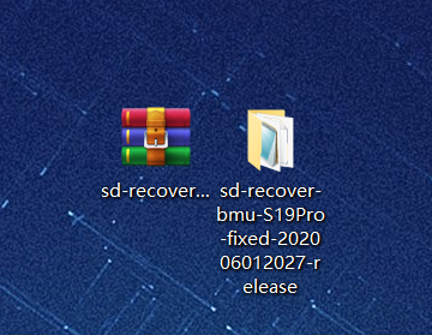
4. 将内存卡插入读卡器,并将读卡器插入电脑USB接口。

5. 读卡器插入电脑USB接口后,电脑会提示新设备,并显示此TF卡对应的磁盘符(本次设备的盘符为E),记录好此盘符。
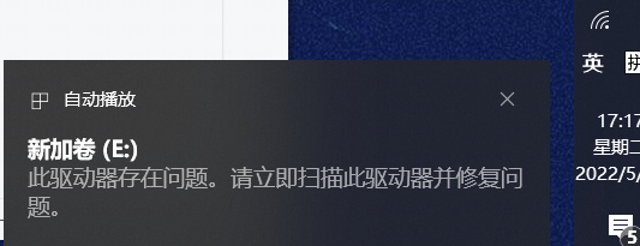
6. 将插入的内存卡格式化为FAT32格式,找到TF卡对应的磁盘(刚记录的盘符E,即E盘),然后鼠标右键单击E盘,在弹出的对话框中,点击格式化。
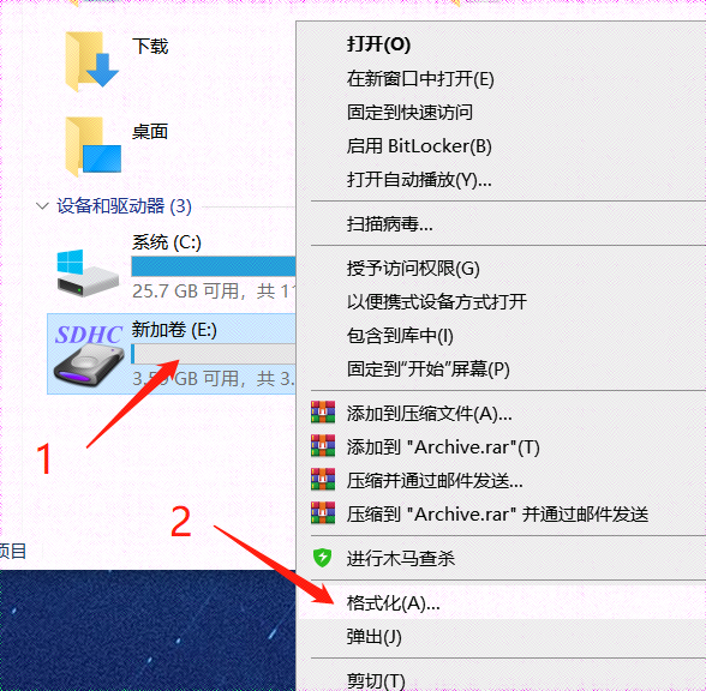
7. 点击格式化后,会弹出新对话框(如下图),在新对话框中点文件系统后面的下拉菜单,选择FAT32 即可(默认就是FAT32),选好后点开始就准备格式化了。
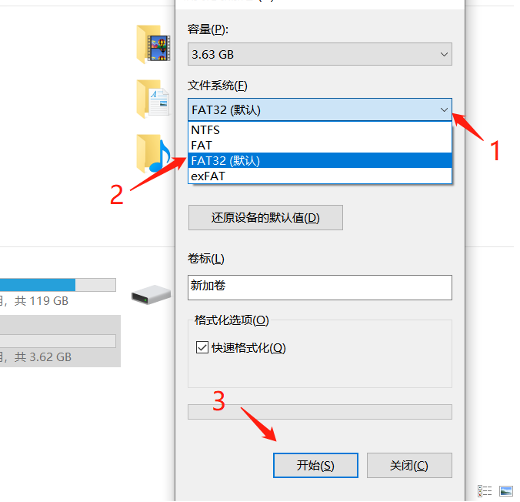
8. 在格式化开始前,会弹出对话框,提示是否确认删除所有数据。点确认后会删除所以数据,如果有重要数据,需要先备份数据,如果无重要数据直接点确认即可。
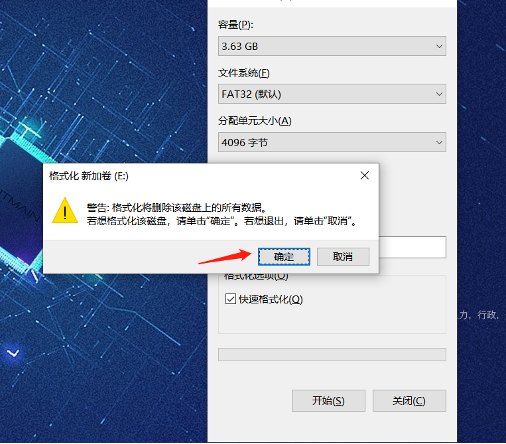
9. 格式化的过程比较简单,一般点击确认后,大约2秒左右是没反应的,等一会(如下图)进度条会走到头。到头后会弹出提示格式化完毕的对话框,直接点击确认即可。
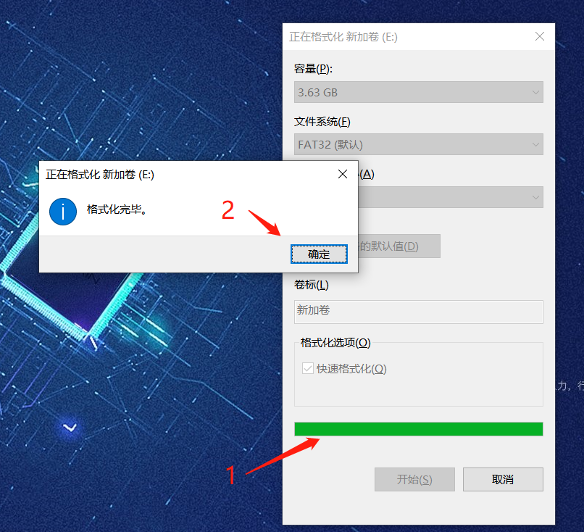
10. 格式化完成后,此时TF卡的准备工作已经做好了,可以将刚才解压后的文件夹打开,将文件夹内的文件全选复制(解压后的文件夹内部文件如下)。
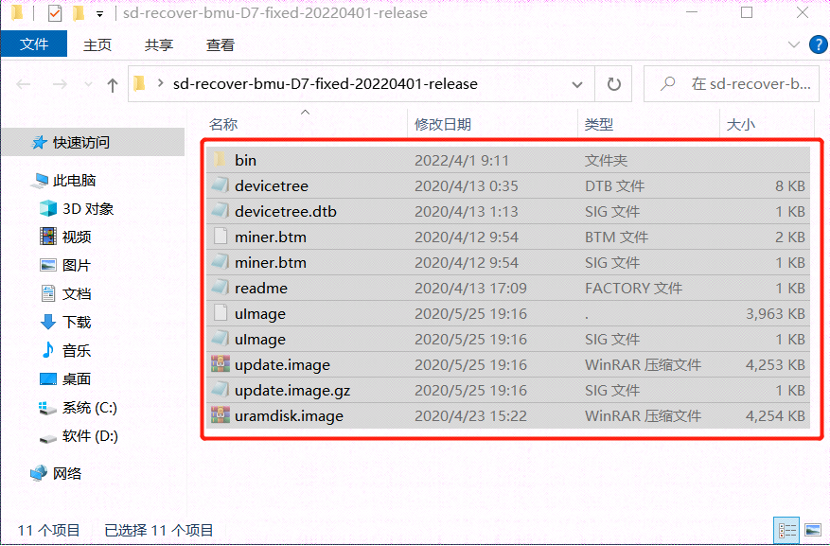
11. 将文件夹内所有文件复制到TF卡的跟目录下。
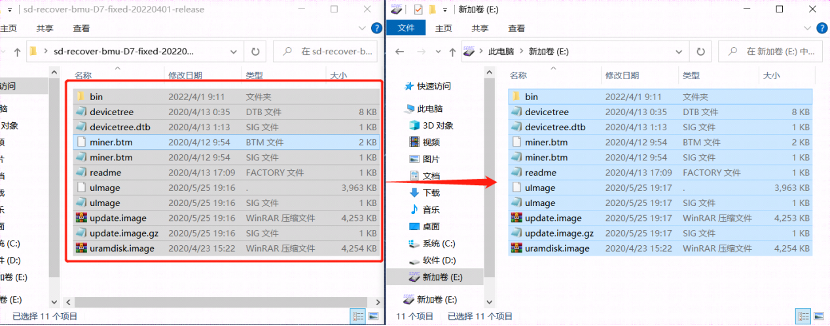
12. 复制后确认下TF卡内容是否是如下内容,主要确认文件名称,文件大小和文件数量。
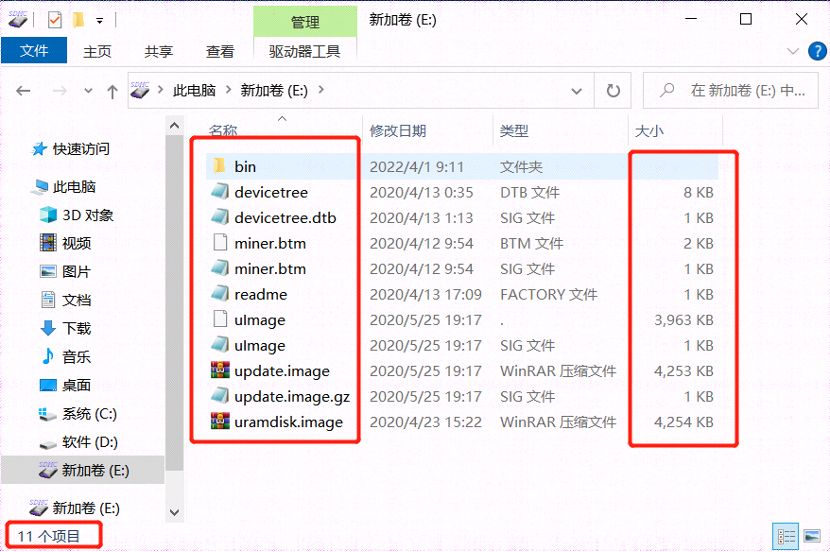
13. 如确认内如无误,TF卡即制作完成,此时可以从电脑拔下TF卡待用。
1. 将矿机(或单独控制板)断电,并插入已经制作好的TF卡。

2. 给矿机(控制板)上电。

3. 上电后,指示灯的状态为,双灯常亮大约3-5秒中,双灯灭大约10秒中,绿灯常亮。
a. 卡刷状态双灯亮

b. 卡刷状态双灯灭
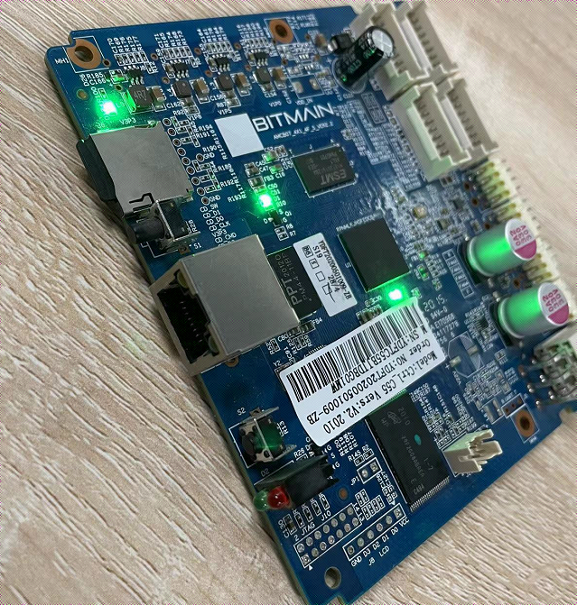
c. 卡刷完成状态绿等常亮
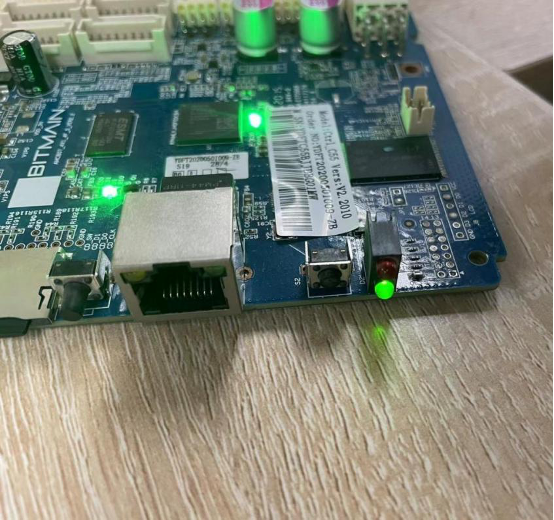
4. 绿灯常亮即卡刷结束,此时可以断电并拔出TF卡(拔出TF卡,需要先向内按下内存卡,内存卡会弹出部分,然后再拔掉即可)。


5. 拔掉TF卡后,重新给控制板上电,开机后登陆后台核对当前矿机版本是否为卡刷固件版本即可。